目录
0.环境
windows + excel2021
1.内容概述
继续深入学习excel,主要介绍了如何在数据输入的时候脱离鼠标和上下左右键将【当前输入格】切换到右边、下边、如何输入完成后,当前输入格的位置不变,如何返回上一个输入格等;还介绍了一些特殊格式的内容如何标准和更快捷地输入,如日期、百分比、分数、长数字等。
“当前单元格”,指的是高亮的这个格,如数字3所在的格子
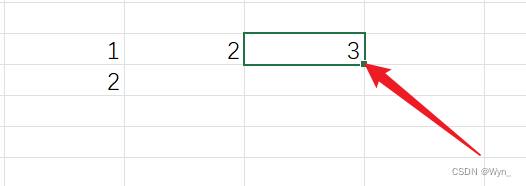
2.具体内容
2.1数据录入换行换列的快捷键(标准的数据输入方式)
| tab键 | 快速移到右侧单元格 |
| enter | 快速移到下侧单元格 |
| enter和tab键一起用时,可以直接返回下一行的第一个单元格,而不是直接下移 | |
| shift + tab | 返回左侧单元格(通常用于输错情况) |
举个例子,正常利用鼠标或上下左右键调节“当前单元格位置时”,直接按【enter】会直接返回下面的单元格,如下图中的,光标格从3的位置,移到了6

但如果第一排的数字“1,2,3”之间,使用【tab】键进行右移的话,那么在3的位置按【enter】,光标格就会返回1的下面(也就是默认输入完一行,从第二行的第一位开始),而非3的下面。
这(使用tab+enter)也是excel默认的标准输入方式
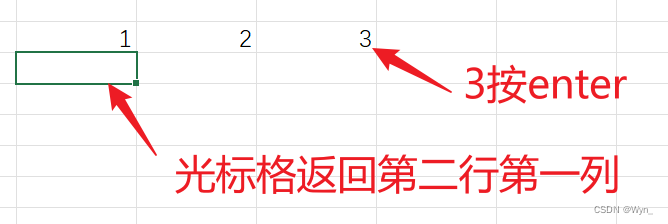
如果有一个格输错了?没关系,可以按【shift + tab】返回上一个格(左侧单元格),如下图中,在3的位置按shift + tab,光标格会返回2所在的位置,就可以重新输入了。

2.2日期的正确格式和使用(标准日期格式与长日期)
| 标准日期格式 | 用【-】或【/】分割 |
| 长日期 | 以年月日汉字分割的日期 |
| 快捷键,显示当前日期 | ctrl + ; |
| 快捷键,显示当前时间 | ctrl + shift + ; |
| 显示日期+时间 |
ctrl + ; 空格 ctrl + shift + ; 或者 使用=now()函数 |
2.2.1 标准日期
时间的表示方式有很多种,有人喜欢用【.】来分割,有人喜欢用【0】来分割,有人喜欢用【/】来分割,有人喜欢用【-】来分割。四种方式见下图
excel规范的时间输入方式只有后两种,也就是用【/】和【-】分割,这两种形式才会被excel认定为时间格式。
【-】方式输入后,会自动变为【/】分割的日期
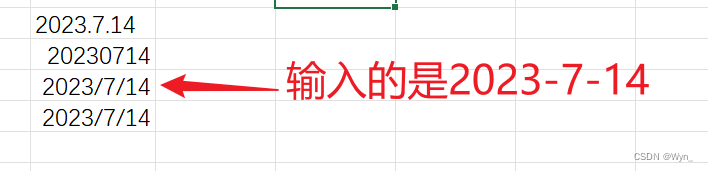
2.2.2 长日期
如果想把日期改为【长日期】(由年月日汉字分开),前提是只能修改标准时间格式,也就是说图上的前两种不规则的时间形式,是无法直接转成长日期的
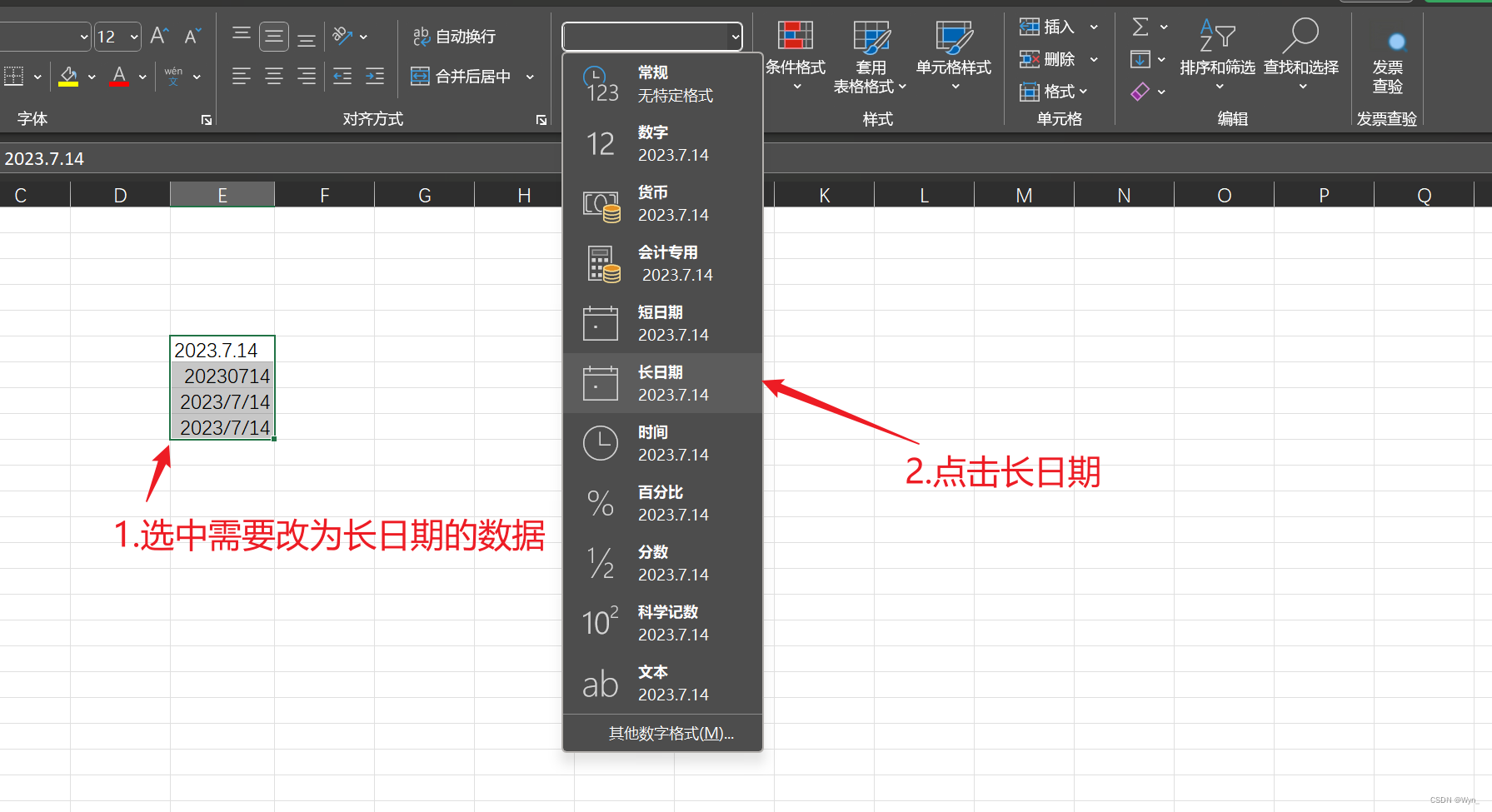
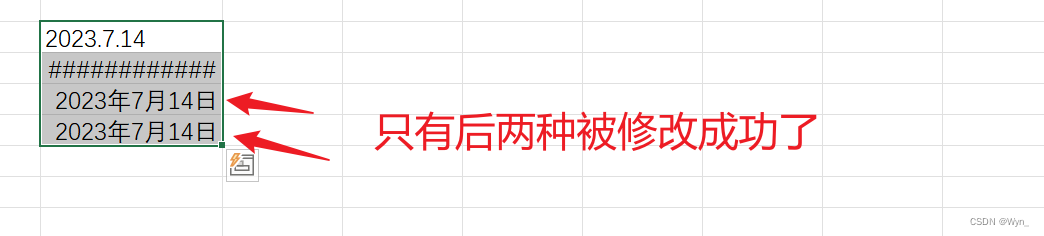
可以看到,只有后两种标准格式被修改成功
2.2.3 显示当前日期和时间的快捷键
快捷键【ctrl + ;】显示当前日期
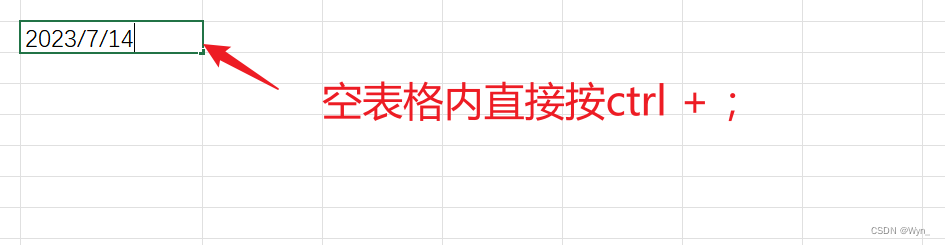
快捷键【ctrl + shift + ;】显示当前时间
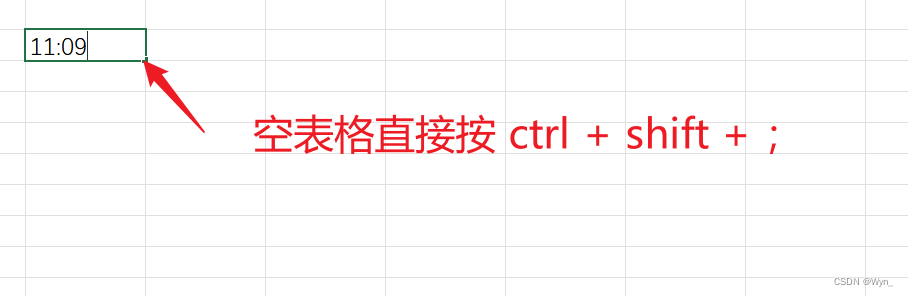
如果在一个格里想显示日期+时间怎么办?
先按【ctrl + ;】显示日期,然后按【空格】,然后按【ctrl + shift + ;】显示时间
或者直接输入【=now()】函数,然后回车

就可以得到当前的日期和时间

2.3百分比的正确格式和使用(小数点的精度)
选中某格,然后格式改为【百分比】,再输入的数字,后面自动带百分号
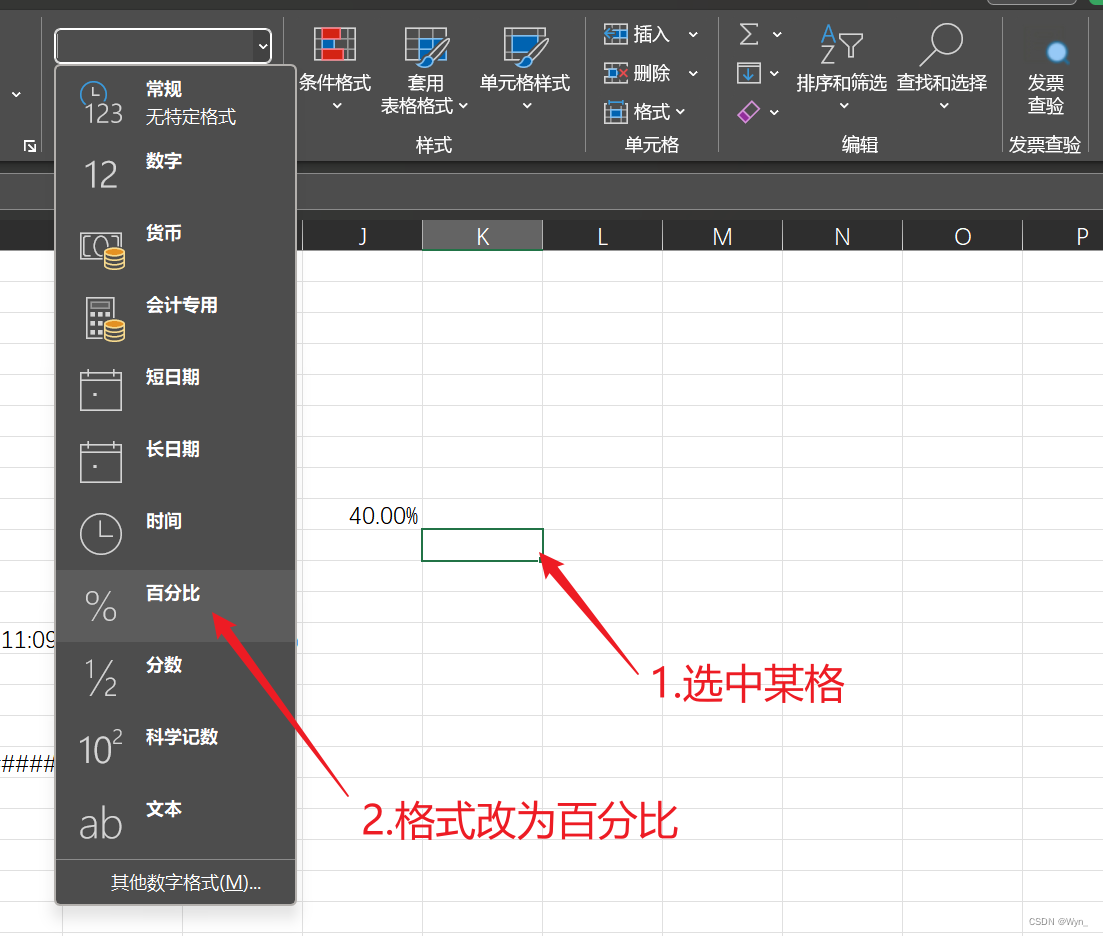
如何修改百分数的小数精度?
选择某个百分数,点击左边的图标是小数点的精度加一位,点击右边的是小数点的精度减一位。
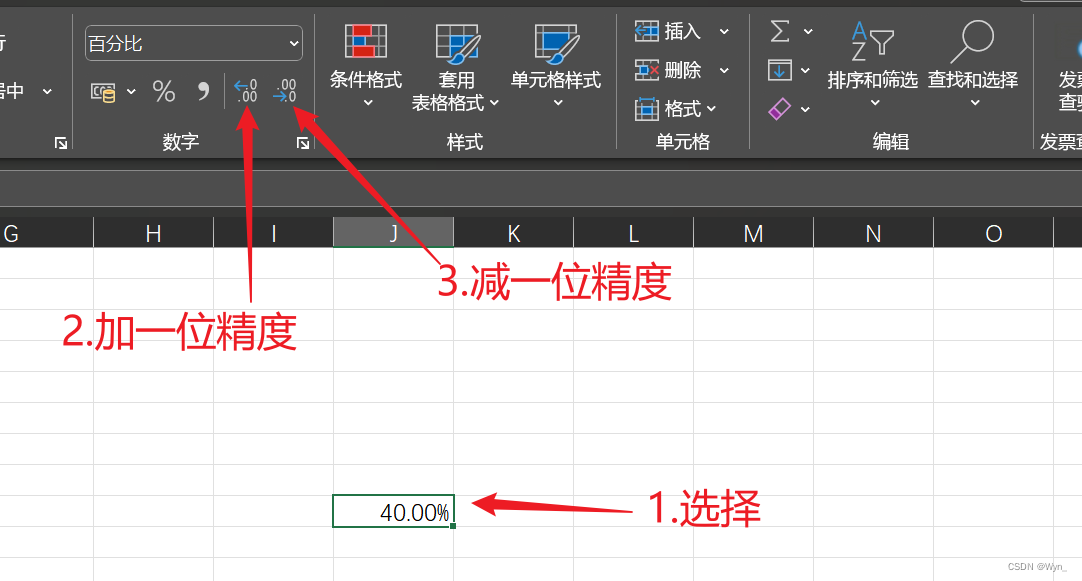 下图是原始数据与加一位精度和减一位精度的对比
下图是原始数据与加一位精度和减一位精度的对比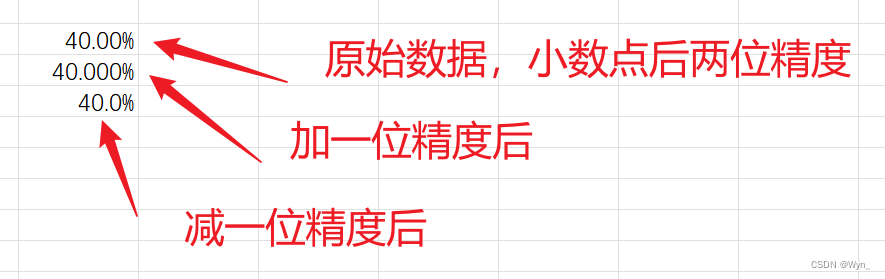
2.4分数的正确格式和使用
| 分数正确输入 | 0 空格 再加分数 |
分数正常按照【1/5】输入,会发现显示出来的是个日期
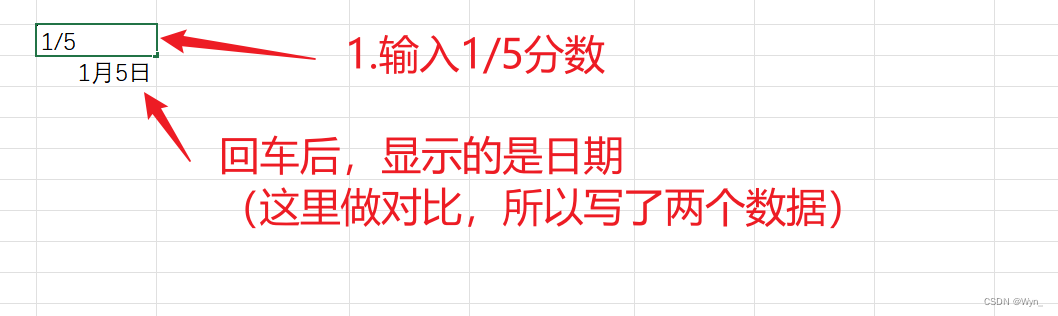
若想输入分数,需要在分数1/5前加上数字0和空格【0 + 空格】
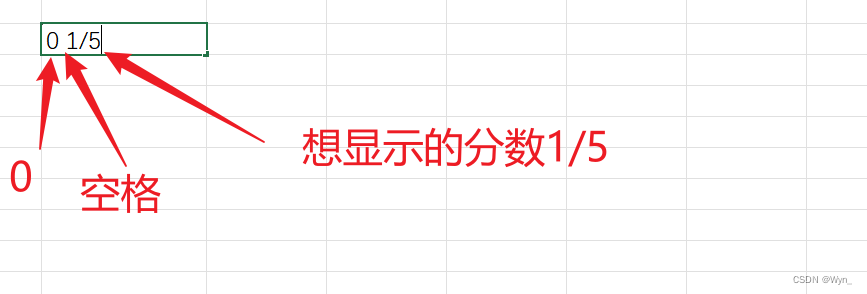
回车后即可看到分数1/5

2.5长数字的正确格式和使用
正常输入长数字后,显示的是科学计数法,而且后几位数字会被强制改成0
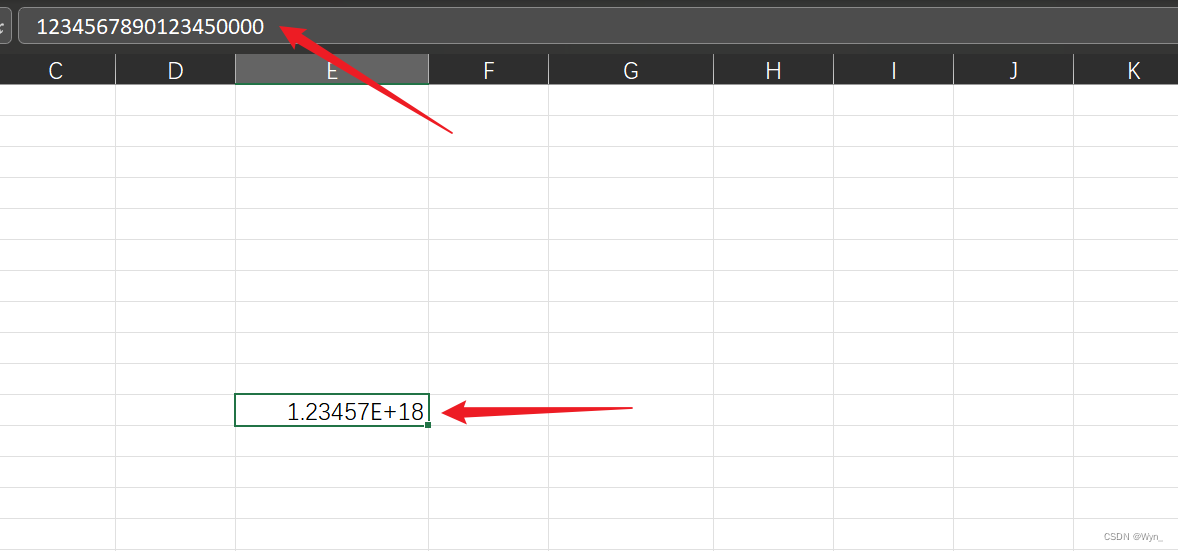
此时只要将单元格的格式改为【文本】即可
【文本】格式的单元格左上角会有一个绿色的小三角
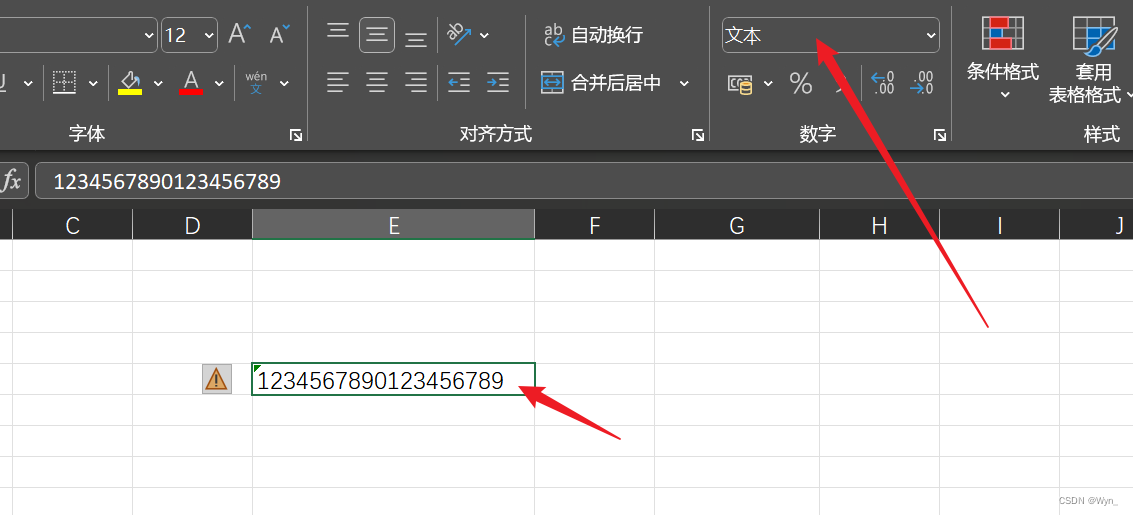
2.6原位填充
| 输入后光标停在原格 | ctrl + enter |
正常输入完成后按enter,光标会移到右侧的位置,如果希望光标不改变位置,只需将enter换成【ctrl + enter】即可


--END--